
Cómo encontrar la dirección IP de su impresora: 4 métodos que funcionan
2 junio, 2021
Los modelos Refurb 2020 MacBook Pro tienen hasta $ 250 de descuento en Amazon hoy
2 junio, 2021Cómo corregir el error Werfault.exe en Windows 10
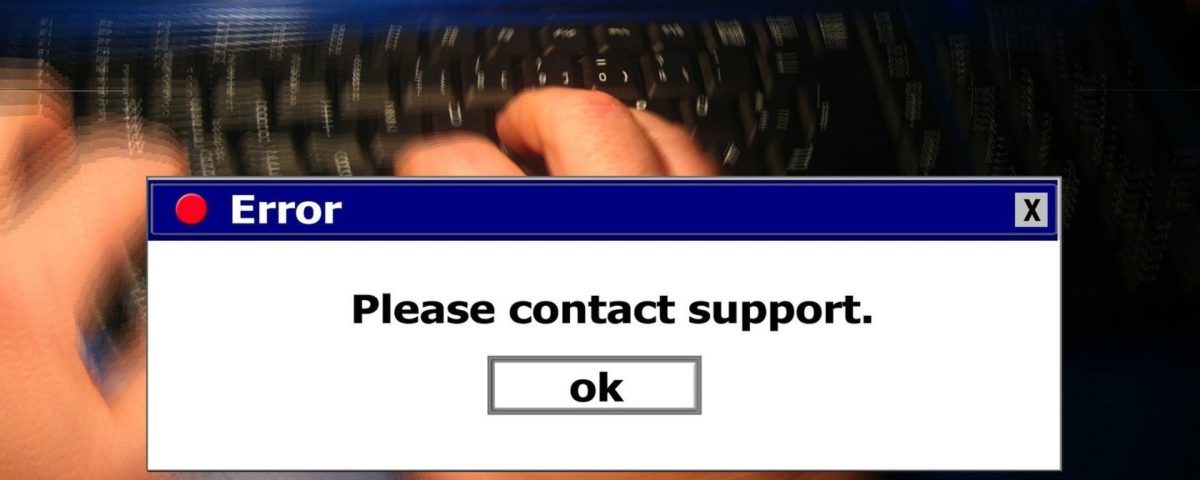
El cuadro de diálogo «Error de aplicación Werfault.exe» aparece cuando un programa no se inicia. Puede haber muchas razones para este error, incluidas las fallas de werfault.exe. Estos bloqueos pueden provocar errores y cierres aleatorios de aplicaciones.
La mayoría de las veces, los errores de werfault.exe son bastante fáciles de corregir. Las siguientes son algunas de las formas que puede utilizar para corregir los errores de werfault.exe.
¿Qué es Werfault.exe?
Windows 10 es una colección de docenas de programas, rutinas y herramientas que funcionan en conjunto. Es bastante común que algunos de estos programas y rutinas experimenten fallas y errores aleatorios debido a errores y otros problemas.
Werfault.exe es el Servicio de informes de errores de Windows 10 responsable de recopilar informes de errores sobre estos bloqueos y enviarlos a Microsoft.
Los informes de error que werfault.exe envía a Microsoft ayudan a la empresa a corregir errores y mejorar la estabilidad general del sistema. Werfault.exe también ofrece soluciones que puede intentar resolver los problemas manualmente.
1. Reinicie su computadora
La solución potencial más simple para cualquier problema de Windows es reiniciar su computadora. Al reiniciar su computadora, finaliza y reinicia todas las herramientas de Windows, incluido werfault.exe. Esto puede solucionar casi todos los bloqueos aleatorios de programas.
2. Actualice los controladores
Los controladores defectuosos son una de las principales causas de errores de werfault.exe. Si los controladores de componentes críticos como la GPU no funcionan bien, pueden causar una gran cantidad de problemas, incluido el «Error de aplicación Werfault.exe».
Entonces, actualice todos sus controladores de hardware.
Primero, presione Tecla de Windows + I . Una vez que se abra el panel de Configuración, haga clic en Actualización y seguridad .
A continuación, seleccione Ver actualizaciones opcionales y presione Descargar e instalar si hay actualizaciones de controladores disponibles.
Alternativamente, puede actualizar componentes individuales a través de sus respectivas aplicaciones de administración.
Por ejemplo, AMD envía Radeon Software con sus componentes de hardware. Las GPU de Nvidia vienen con el Panel de control de Nvidia. Puede instalar y eliminar actualizaciones de controladores a través de estas aplicaciones.
En resumen, ya sea que esté utilizando un componente nuevo o uno antiguo de confianza, asegúrese de estar utilizando los controladores más recientes del fabricante. Programas como Driver Booster 8 pueden ayudarlo a actualizar los controladores fácilmente . Por lo tanto, no hay razón para ejecutar controladores antiguos.
Después de actualizar los controladores y reiniciar su computadora, verifique si el error se resolvió antes de pasar a la siguiente solución.
3. Actualiza Windows
Windows siempre está mejorando. Microsoft impulsa actualizaciones de seguridad y correcciones de errores todos los meses. Estas actualizaciones tienen como objetivo mejorar la estabilidad del sistema y reducir los bloqueos del programa. Si no instala estas actualizaciones con regularidad, se encontrará con errores y problemas de seguridad.
Por lo tanto, es importante actualizar Windows con regularidad. Presione Tecla de Windows + I y haga clic en Actualizaciones y seguridad . Si hay actualizaciones disponibles, descárguelas e instálelas.
4. Escanee su computadora en busca de virus
Los virus pueden infectar archivos de aplicaciones. En muchos casos, los archivos pueden corromperse y los programas no pueden acceder a ellos. Esto conduce a bloqueos del programa y, potencialmente, al error werfault.exe.
Por lo tanto, debe asegurarse de que su computadora esté libre de amenazas. Para hacer esto, presione Tecla de Windows + I . en el panel Configuración, haga clic en Actualización y seguridad para abrir la pantalla de actualización de Windows.
A continuación, seleccione Seguridad de Windows, ubicado en el panel izquierdo. Ahora, seleccione Protección contra virus y amenazas y luego Opciones de exploración .
Finalmente, seleccione Escaneo completo> Escanear ahora .
Windows ejecutará un análisis de todo el sistema para identificar amenazas. Una vez que se complete el análisis, elimine cualquier archivo que represente una amenaza y reinicie su computadora.
Después de reiniciar, verifique si el error desapareció.
5. Ejecute el análisis SFC de Windows
La herramienta Comprobador de archivos de sistema de Windows (SFC.exe) analiza el sistema operativo en busca de archivos de sistema dañados. Una vez que la herramienta encuentra archivos que necesitan reparación, los repara. Los archivos del sistema dañados son una de las causas del «Error de aplicación Werfault.exe».
Primero, busque Símbolo del sistema en la barra de búsqueda del menú Inicio, luego haga clic con el botón derecho en Mejor coincidencia y seleccione Ejecutar como administrador .
A continuación, escriba sfc / scannow y presione Intro. El escaneo puede demorar varios minutos, así que tenga paciencia y no cierre el símbolo del sistema.
Una vez que se completa el escaneo, Windows intentará reparar los archivos corruptos, si los hay. Finalmente, reinicie su computadora y verifique si el error está solucionado.
Si el análisis encuentra archivos corruptos, pero Windows no puede repararlos, intente reparar los archivos del sistema corruptos utilizando herramientas de reparación .
6. Deshabilite Werfault.exe
Si nada funciona, intente deshabilitar werfault.exe. Pero antes de continuar para ver cómo deshabilitar werfault.exe, recuerde que debe usar esta opción sólo como último recurso .
Además de los programas de aplicación de 3 rd , Windows usa werfault.exe para realizar un seguimiento de los errores y sugerir soluciones. Deshabilitarlo significa que Microsoft no puede notar problemas y desarrollar una solución. Esto puede provocar problemas para quedarse más tiempo del que deberían.
Con ese descargo de responsabilidad fuera del camino, presione Tecla de Windows + R , escriba services.msc y presione Entrar. Esto abrirá una lista de servicios que Windows ejecuta en segundo plano. Desplácese hacia abajo en la lista hasta Servicio de informe de errores de Windows .
A continuación, haga clic con el botón derecho en Servicio de informe de errores de Windows y seleccione Propiedades de la lista. En Tipo de inicio , haga clic en la lista desplegable y elija Desactivado .
Finalmente, haga clic en Aplicar, y deshabilitará correctamente werfault.exe.
La desactivación de werfault.exe debería corregir casi todos los errores de la aplicación werfault.exe. Pero si el error persiste, su única opción es instalar una copia nueva de Windows.
Werfault.exe adora atormentar a las personas que descuidan las actualizaciones
Mantenga su sistema operativo, programas de aplicación y controladores de hardware actualizados. Los controladores antiguos son una de las principales causas de errores de werfault.exe y no desaparecerán a menos que se comprometa a actualizar todo en su computadora.
La actualización también garantiza que no tendrá que recurrir a medidas innecesariamente drásticas, como deshabilitar werfault.exe.
Además, no descargue programas de sitios web desconocidos, no conecte una unidad flash aleatoria a su computadora y no abra correos electrónicos desconocidos. Ah, y no olvide escanear su computadora regularmente en busca de malware.





